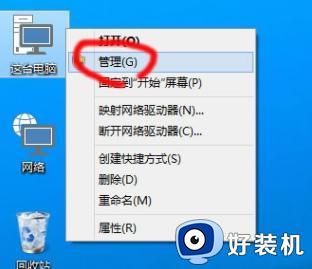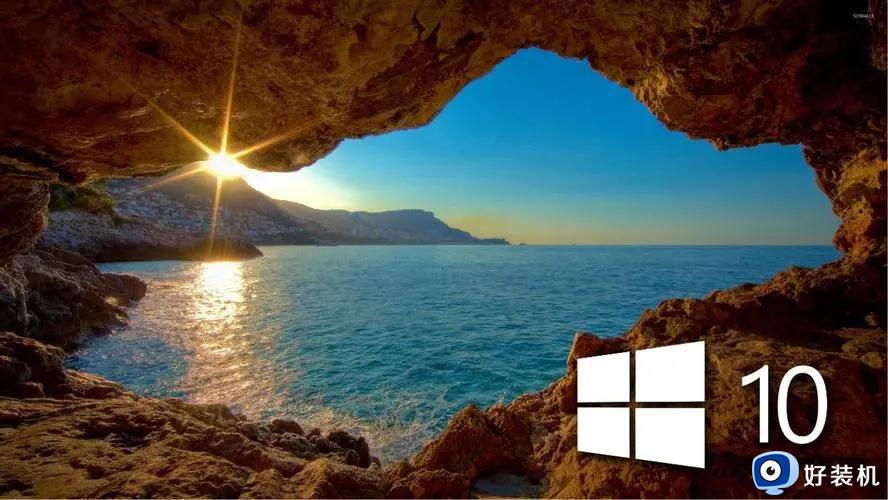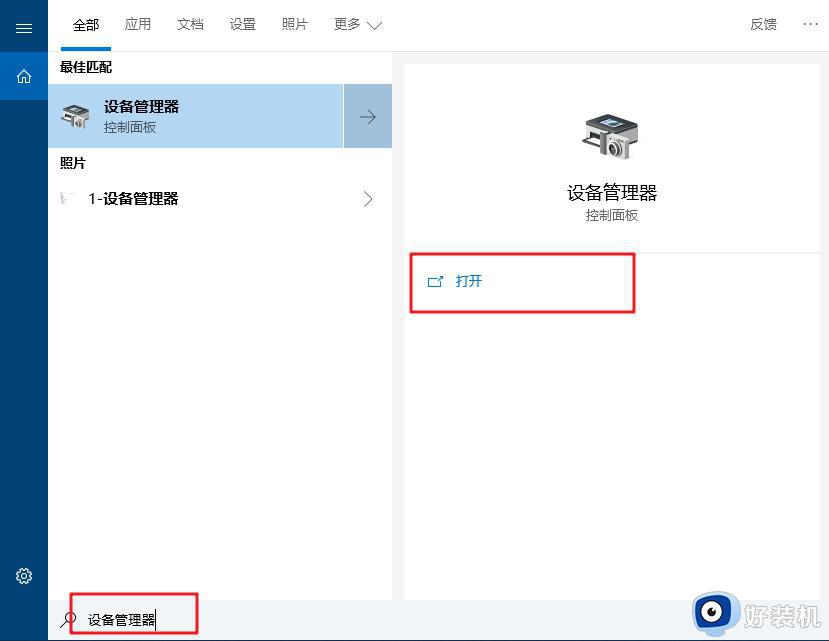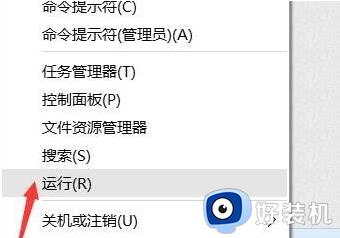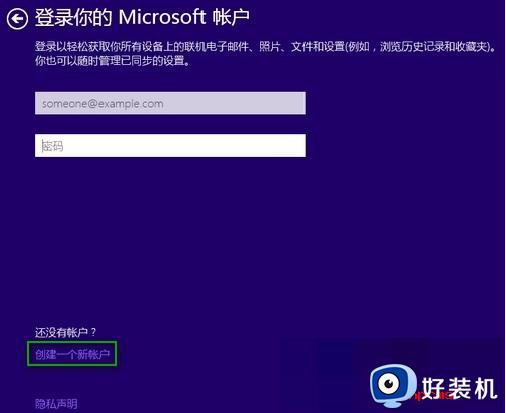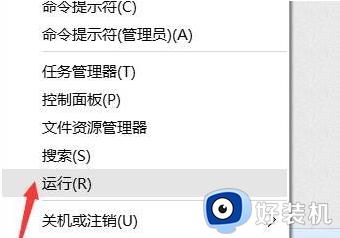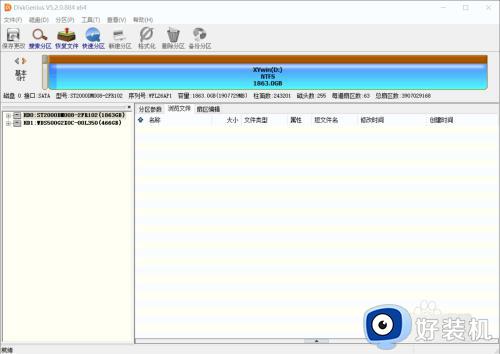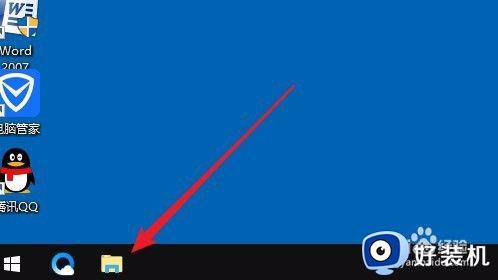做w10系统提示无法创建新的分区怎么办 win10重装系统提示我们无法创建新的分区如何处理
时间:2022-04-24 13:54:16作者:huige
相信很多人在重装系统的时候,都会经常碰到各种问题,例如有部分网友在做w10系统的时候,遇到提示无法创建新的分区,也找不到现有的分区,导致安装失败,遇到这样的问题要如何解决呢?为此,今天就给大家说说win10重装系统提示我们无法创建新的分区的详细处理方法。
推荐:win10纯净版64位免激活下载
具体方法如下:
1、启动 U盘PE系统;
 2、打开桌面上的“diskgenius”,分区工具;
2、打开桌面上的“diskgenius”,分区工具;
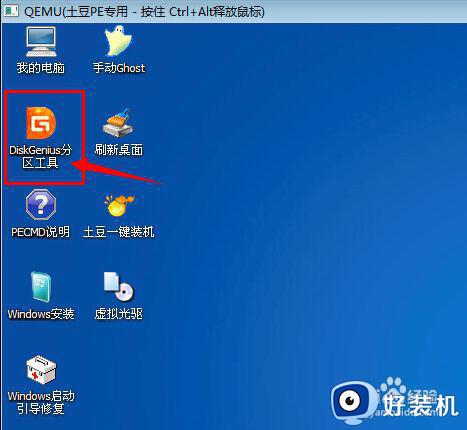 3、点击“硬盘”菜单,选择“转换分区表类型为GUID格式”,按提示进行操作即可。
3、点击“硬盘”菜单,选择“转换分区表类型为GUID格式”,按提示进行操作即可。
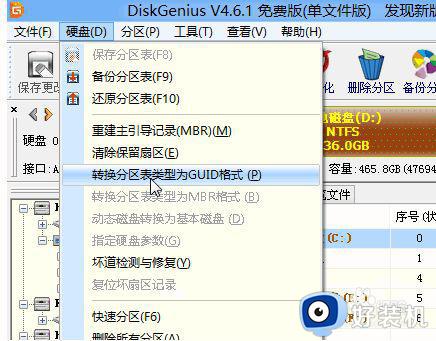 4、转换为GPT分区以后,分区格式化以后即可正常安装Win10系统,不会出现“无法创建新的分区,也找不到现在的分区”的提示了。
4、转换为GPT分区以后,分区格式化以后即可正常安装Win10系统,不会出现“无法创建新的分区,也找不到现在的分区”的提示了。
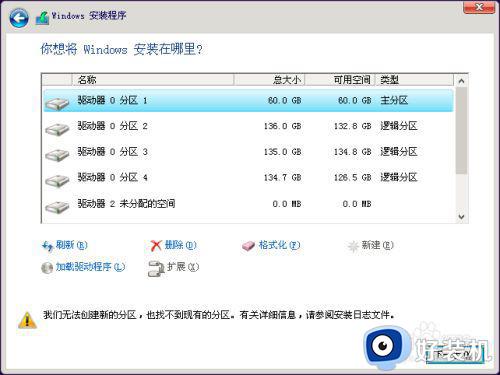
上述给大家讲解的就是做w10系统提示无法创建新的分区的详细解决方法,有碰到相同情况的小伙伴们可以学习上面的方法来进行解决,希望可以帮助到大家。